6 რამ, რაც უნდა შეამოწმოთ მეორადი Mac-ის შეძენამდე
Miscellanea / / February 12, 2022
მიუხედავად იმისა, რომ Mac-ები ნამდვილად კარგი კომპიუტერებია, ყველას არ შეუძლია შეიძინოს სრულიად ახალი. საბედნიეროდ, ნახმარი Mac-ები, როგორც წესი, ისეთივე კარგია, როგორც ახალი, იმ პირობით, რომ მათ სათანადო მოვლა ექნებათ. ზედმეტია იმის თქმა, რომ რეკომენდირებულია აპარატის რამდენიმე ტესტის გავლა, რომ ნახოთ კარგად მუშაობს თუ არა.

მიუხედავად იმისა, რომ ფიზიკური გარეგნობა და აპარატურა არის ის, სადაც უნდა დაიწყოთ, ისინი მხოლოდ უფრო დიდი განტოლების ნაწილია, როდესაც ყიდულობთ მეორად Mac-ს. თქვენ ასევე კარგად უნდა შეამოწმოთ Mac-ის პროგრამული უზრუნველყოფა, განსაკუთრებით თუ ის წინასწარ არ არის დაფორმირებული.
აქ არის ნახმარი Mac-ის პროგრამული უზრუნველყოფის სხვადასხვა ასპექტების სია, რომელიც უნდა გადაამოწმოთ გარიგების დადებამდე.
Მნიშვნელოვანი ჩანაწერი: ჩვენ უკვე დავწერეთ ამის შესახებ ტექნიკის რა ასპექტები უნდა შეამოწმოთ მეორადი Mac-ის მიღებამდე.
1. შეამოწმეთ სხვა მომხმარებლები
როგორც კი მიიღებთ თქვენს Mac-ს, პირველი, რაც უნდა გააკეთოთ, არის გადახვიდეთ root საქაღალდეში, რომელსაც ჩვეულებრივ უწოდებენ Macintosh HD (ან სხვა სახელი, რომელსაც წინა მომხმარებელმა შეიძლება დაარქვეს ეს საქაღალდე) და იქ შეამოწმეთ სხვა მომხმარებლების ქვეშ The
მომხმარებლები საქაღალდე.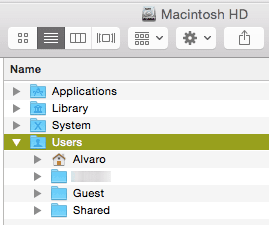
თუ სხვა მომხმარებლებს იპოვით, უბრალოდ გადადით Mac-ში პრეფერენციები და წაშალე ისინი იქიდან.
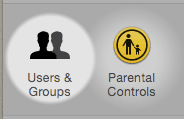
2. შეამოწმეთ არ არის წინა iCloud სერთიფიკატები
თან როგორი საყოველთაო iCloud გახდა Apple-ის მომხმარებლებს შორის, ახლა ყველას, ვისაც აქვს Apple მოწყობილობა, ასევე იყენებს iCloud ანგარიშს.
გარდა ამისა, Apple-ის მიერ დანერგილი უსაფრთხოების მახასიათებლების გამო, მოწყობილობა მკაცრად არის დაკავშირებული iCloud ანგარიშთან ბლოკავს ამ მოწყობილობის ფუნქციონირებას, თუ წინა მომხმარებელი არ გამოსულა iCloud-დან გაყიდვამდე ან გაცემამდე მოწყობილობა.

ამის შესამოწმებლად თქვენს მეორად Mac-ზე, გადადით პრეფერენციები > iCloud და ნახეთ, არის თუ არა წინა მფლობელი მის ანგარიშში შესული.

3. მოძებნეთ დავიწყებული შინაარსი
გაგიკვირდებათ, რამდენი Mac მომხმარებელი იღებს ყველა საჭირო ზომას თავისი Mac-ის დასაცავად გაყიდეთ და მაინც დაგავიწყდათ ინფორმაციის წაშლა ყველაზე ძირითად ადგილებში, როგორიცაა შენიშვნები ან შეხსენებები აპლიკაციები.

სხვა ადგილები, რომლებიც უნდა შეისწავლოთ, ძირითადად არის Apple-ის ნაგულისხმევი აპლიკაციები, როგორიცაა გვერდები, ნომრები ან კონტაქტები, ისევე როგორც სისტემის ნაგულისხმევი საქაღალდეები, როგორიცაა დოკუმენტები საქაღალდე მაგალითად.
კიდევ ერთი მნიშვნელოვანი საქაღალდე, რომელიც უნდა შეისწავლოთ არის აპლიკაციები საქაღალდე, სადაც წინა მომხმარებლები ხანდახან ტოვებენ აპებს, რომლებზეც მხოლოდ მათ აქვთ ლიცენზია.
4. გადახედეთ "მონაცემთა ბაზის" აპებს
Apple ცნობილია იმით, რომ მუდმივად ცდილობს ამოიღოს ფაილების მენეჯმენტი მომხმარებლებისგან, ამას აკეთებს მათ ზოგიერთ ყველაზე მნიშვნელოვან აპში, მოსწონს ფოტოები მაგალითად. ეს აპები აჯგუფებენ ფაილებს ერთში ბიბლიოთეკა ფაილი, რომელიც თავის მხრივ დიდ ადგილს იკავებს მყარ დისკზე.

მთავარი აპლიკაციები, რომლებიც უნდა მოძებნოთ არის iPhoto ან Photos და iMovie, რომლებიც ათავსებენ თავიანთ ბიბლიოთეკებს სურათები და ფილმები საქაღალდეები შესაბამისად.
Მნიშვნელოვანი ჩანაწერი: თქვენ შეგიძლიათ მარტივად შეამოწმოთ დეტალური ინფორმაცია თქვენი Mac-ის მყარი დისკის სივრცის შესახებ ისეთი შესანიშნავი აპების გამოყენებით, როგორიცაა Daisy Disk, რომელიც ჩვენ განვიხილეთ აქ.
5. უსაფრთხო სენსიტიური ინფორმაცია
Mac-ზე არის აპლიკაცია, რომელიც ინახავს ა ტონა ძალიან მგრძნობიარე ინფორმაციისგან. Ეს არის Keychain Access, რომელიც პასუხისმგებელია მომხმარებლის პაროლებისა და სხვა რწმუნებათა სიგელების უსაფრთხოებაზე.

მეორადი Mac-ის მიღებისას, დარწმუნდით, რომ ეს პროგრამა ცარიელია, რადგან ზოგიერთი Mac აპი, როგორიცაა Safari, ზოგჯერ იყენებს ინფორმაცია Keychain-ში ავტომატურად შეხვიდეთ ვებსაიტებსა და სხვა სერვისებში და არ გსურთ შემთხვევით შეხვიდეთ უცხო ადამიანის ანგარიშზე.
გარდა ამისა, წინა მომხმარებელმა შესაძლოა დააყენა თავისი Mac ფაილების და საქაღალდეების გასაზიარებლად ლოკალური ქსელის მეშვეობით. ასე რომ, თუ არ გსურთ შემთხვევით რაიმე მნიშვნელოვანი ინფორმაციის გაზიარება, ორჯერ შეამოწმეთ ეს გაზიარება განყოფილება თქვენს Mac-ში პრეფერენციები.

ბოლოს და ბოლოს, FileVault არის კიდევ ერთი ძალიან მნიშვნელოვანი ელემენტი Mac-ის უსაფრთხოების თვალსაზრისით. ის გამოიყენება თქვენი Mac-ის მყარი დისკის შინაარსის დასაშიფრად და შესაძლოა წინა მომხმარებელმა ჩართო და შემდეგ დაივიწყოს.
კიდევ უფრო უარესი, მხოლოდ წინა მომხმარებელს აქვს პაროლი, რომელიც საჭიროა მისი გამორთვისთვის, ასე რომ დარწმუნდით, რომ შეამოწმეთ ეს უსაფრთხოება და კონფიდენციალურობა განყოფილება თქვენს Mac-ზე პრეფერენციები პანელი.

6. გაასუფთავეთ პრეფერენციების პანელი
ერთი ბოლო, რაზეც უნდა იზრუნოთ Mac-ის მიღებამდე, არის დარწმუნდეთ, რომ პრეფერენციები პანელი თავისუფალია დამატებითი, მესამე მხარის კომუნალური საშუალებებისგან.

ასეთი კომუნალური საშუალებები (flash ან სხვა) დროდადრო იწურება და, სავარაუდოდ, ღრმად არის დაკავშირებული სხვა აპლიკაციები თქვენს Mac-ზე, ამიტომ უმჯობესია ამოიღოთ ისინი და დაიწყოთ ნულიდან, დააინსტალიროთ მხოლოდ ის, რაც თქვენ მინდა.
და აი თქვენ გაქვთ ეს. დარწმუნდით, რომ გაიარეთ ეს ყველაფერი, თუ განიხილავთ მეორადი Mac-ის მიღებას. შეიძლება ცოტა შრომა იყოს, მაგრამ გრძელვადიან პერსპექტივაში ანაზღაურდება.
ბოლოს განახლდა 2022 წლის 03 თებერვალს
ზემოთ მოყვანილი სტატია შეიძლება შეიცავდეს შვილობილი ბმულებს, რომლებიც დაგეხმარებათ Guiding Tech-ის მხარდაჭერაში. თუმცა, ეს არ იმოქმედებს ჩვენს სარედაქციო მთლიანობაზე. შინაარსი რჩება მიუკერძოებელი და ავთენტური.
ᲘᲪᲝᲓᲘ
თქვენი ბრაუზერი ინახავს თქვენი სისტემის OS-ს, IP მისამართს, ბრაუზერს და ასევე ბრაუზერის დანამატებსა და დანამატებს.



